


ほとんどの方はパソコンからの記事投稿だと思います。
私はパソコンを持っていません!
(化石かとか言わない。しばらく必要がなかったんです。)
ALISからのβ版解放のお知らせと共にいさんでスマホのリンクをクリックしてさぁ書くぞ!と向かったら…
えぇ!(´༎ຶ༎ຶ)(´༎ຶ༎ຶ)(´༎ຶ༎ຶ)
Androidで、普段からChrome使ってた私はダメもとでChromeのPC版をタップ…
おぉ!行けた!
とても嬉しかったのを覚えてます(笑)
でもどこにも使い方がなく1人でちまかちまちまちまいじくり理解しました。
きっとどうにかしてスマホから書いたあの日の第一号だと思ってます。
という事で今日はスマホ(Android)での記事の書き方その壱で一緒に記事を書いていきまーす😊👍
📝その壱の今日は
①画像の貼り方
②画像の大きさの変更、装丁
③仕切り線の入れ方
をやります💖
まずALISにイン!
iPhoneはINして横向きでいけるらしいですが、今回はAndroidでのやり方です。
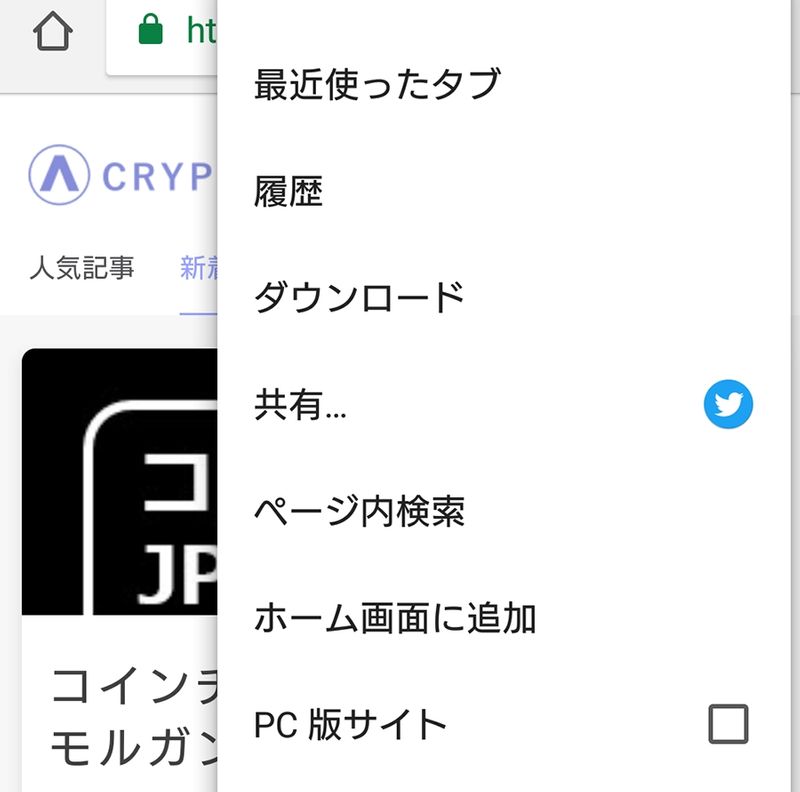
メニューからPC版を選択👍

新規記事作成👍
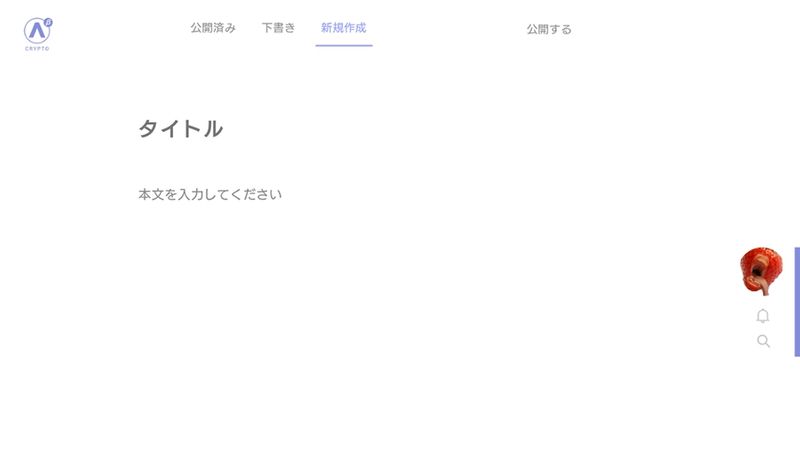
これで準備オッケー!
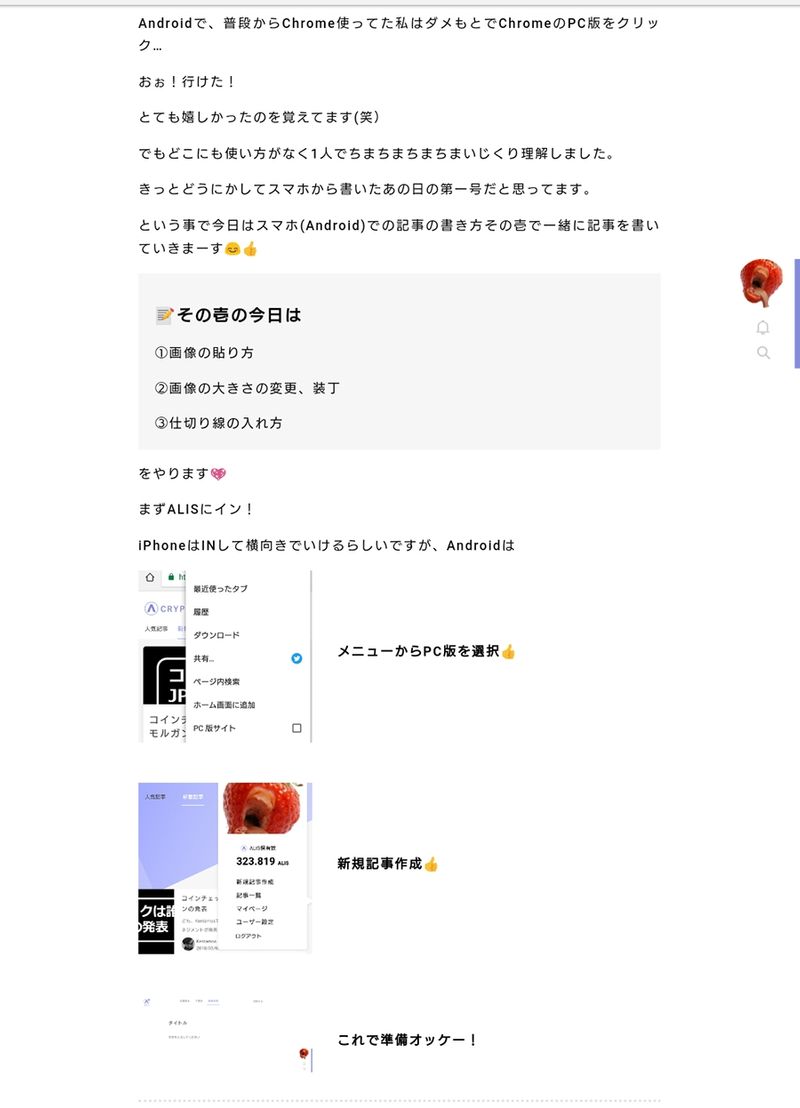
記事の書き方ですが、もちろんこのままここに書いて行かれても構いませんが、スマホ画面が小さいため文字も小さく入力がしにくいので(横の画像参照)私はメモ帳に記事を作成して、コピーペーストでやってから体裁を整えます。これは皆様のやりやすいように…
🍓ではいざ実践!🍓
ここからはiPhoneも同じならやり方マスターしてください。
①画像の貼り方

画像を貼りたい箇所をタップして丸印のマークを出す。
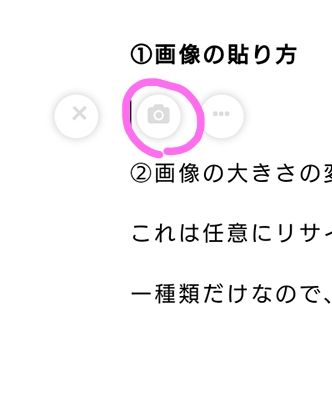
もう一度➕をタップして📷マークをだす→画像フォルダが読み込まれるので貼りたい画像をタップ→貼り付け完了
②画像の大きさの変更

上記画像はただ貼り付けたままのサイズです。
このまま使いたいならこれでオッケーですが、体裁を整えるのに小さくしたり右寄せ左寄せなど体裁を整えることが出来ます👍
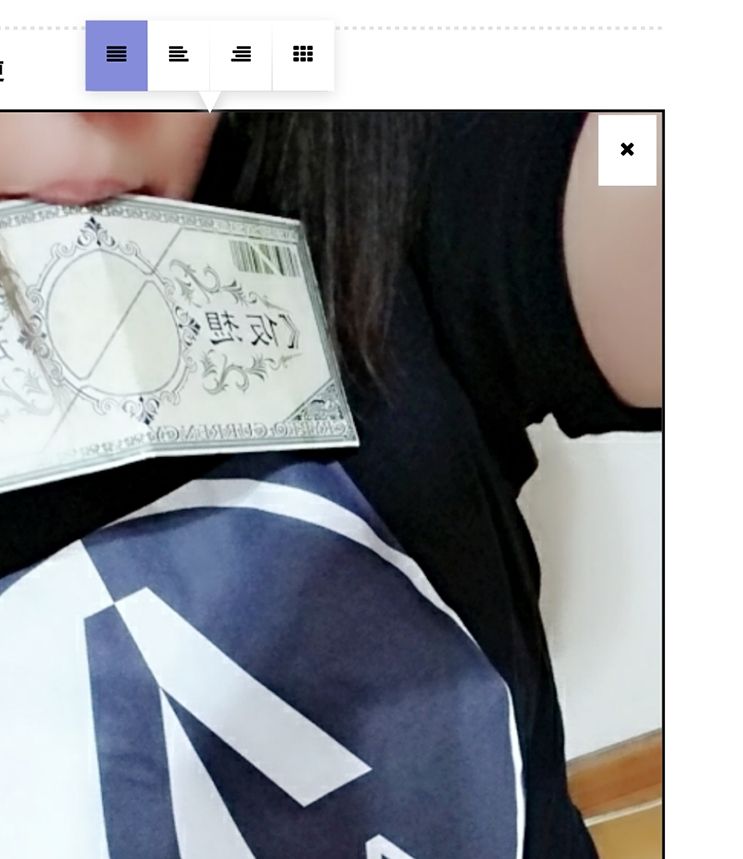
加工したい画像をタップ→体裁を変更する選択と❌印が現れます→一番右元のサイズ、右寄せ、中央寄せ、左寄せの選択ができます。
※この画像のスクショは右寄せ加工です。
任意にリサイズはできません。
小さい、大きいは最初の画像により異なります。
カスタマイズしたい方は別にアプリを使ってリサイズしてください。
③仕切り線の入れ方
↑この線がデフォルトであります。
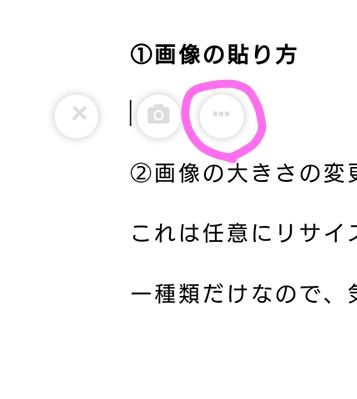
線を入れたい場所で先程のマークを出し、1番左を選択します
その壱は以上です!
スマホはホントに疲れます。この記事もスマホ作成ですが画像加工しながら進めましたので、とても時間がかかりましたが、これから投稿される方の一助となればと思うのと、もう少しサクサクでかい文字で書けるように是非ともアプリ版の作成をお願いしたく記事にしました。
次回その弍では文字の装飾、囲み方、リンクの貼り方をやりたいとおもいます。


はい、日替わり画像ターイム♡
🍓記事を書いた人🍓
えぐぽん(札幌在住キモベリー)
過去記事→こちら
Steemit→https://steemit.com/@eggpon
↓↓↓いいねしてね🍓↓↓↓
投稿者の人気記事




ジョークコインとして出発したDogecoin(ドージコイン)の誕生から現在まで。注目される非証券性🐶

UNISWAPでALISをETHに交換してみた

コインチェックに上場が決まったEnjin Coin(エンジンコイン)コインを解説

【初心者向け】$MCHCの基本情報と獲得方法

Uniswap(ユニスワップ)で$ALISのイールドファーミング(流動性提供)してみた

【初心者向け】JPYCを購入して使ってみました!

CoinList(コインリスト)の登録方法

バイナンスの信用取引(マージン取引)を徹底解説~アカウントの開設方法から証拠金計算例まで~

Bitcoin史 〜0.00076ドルから6万ドルへの歩み〜

【DeFi】複利でトークンを運用してくれるサイト

Polygon(Matic)で、よく使うサイト(DeFi,Dapps)をまとめてみた
